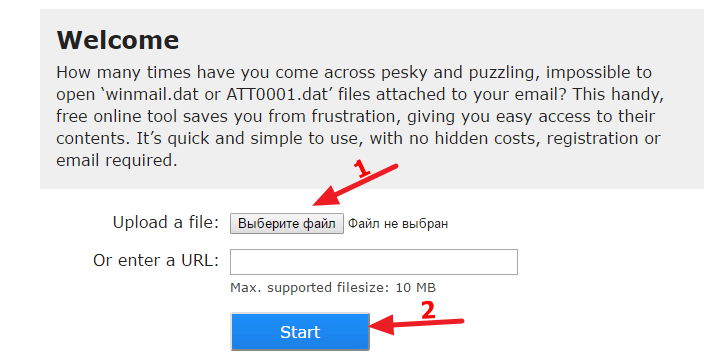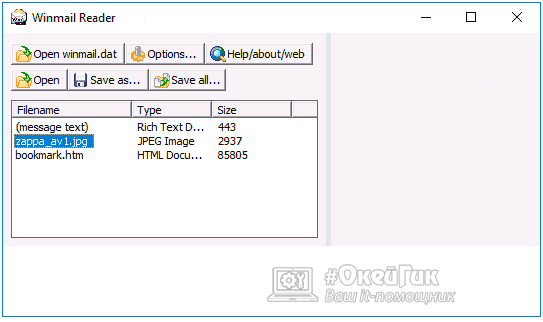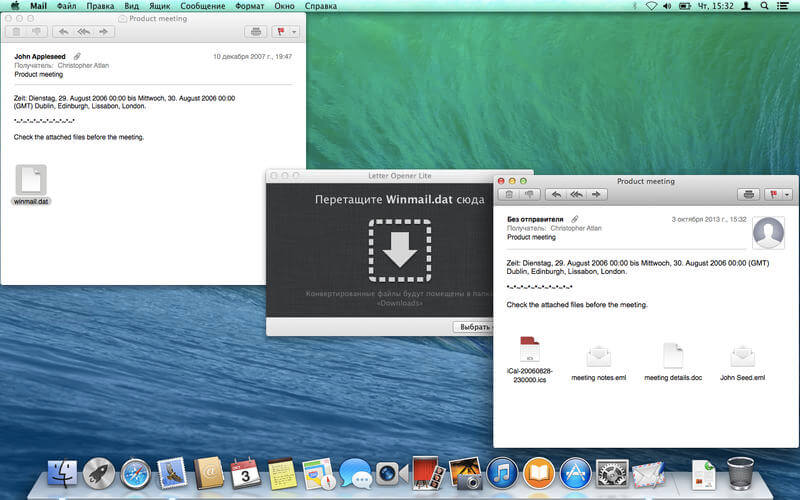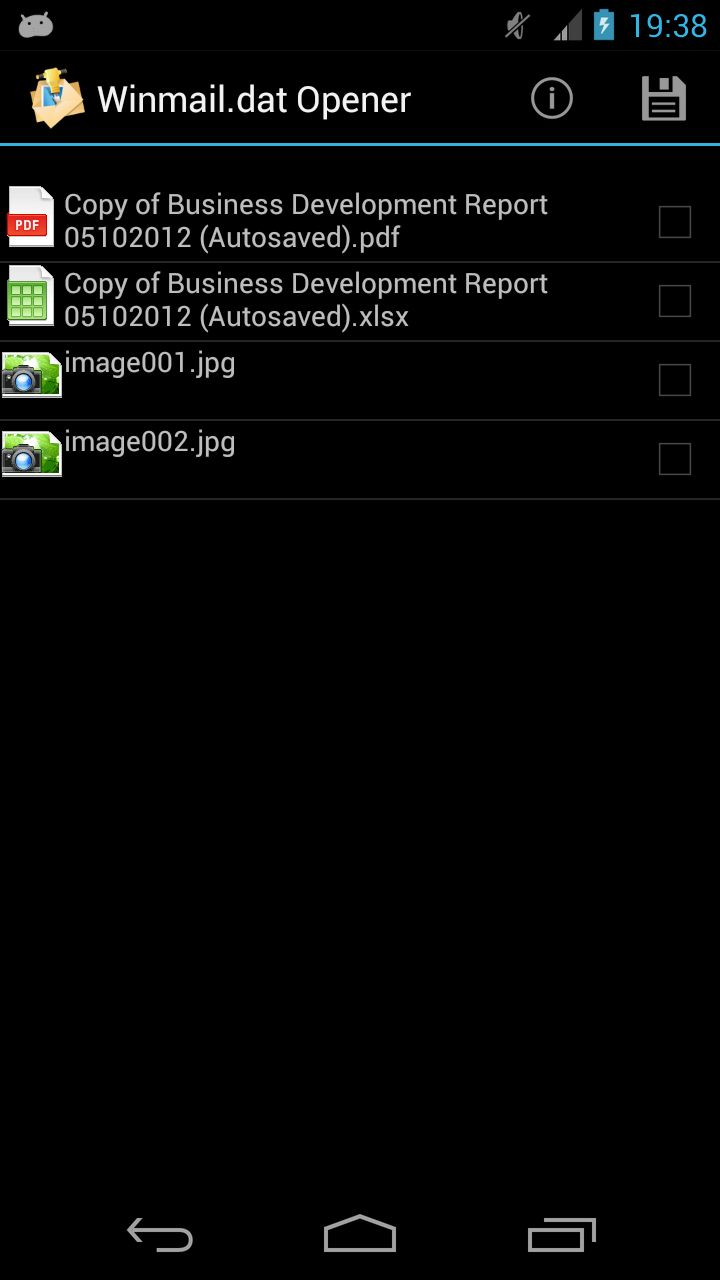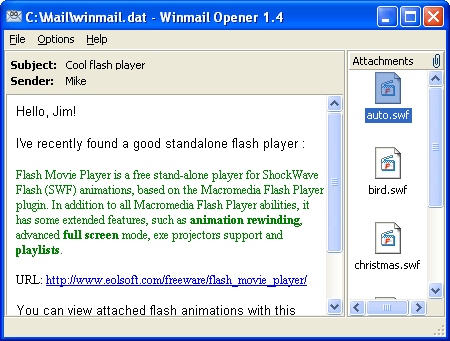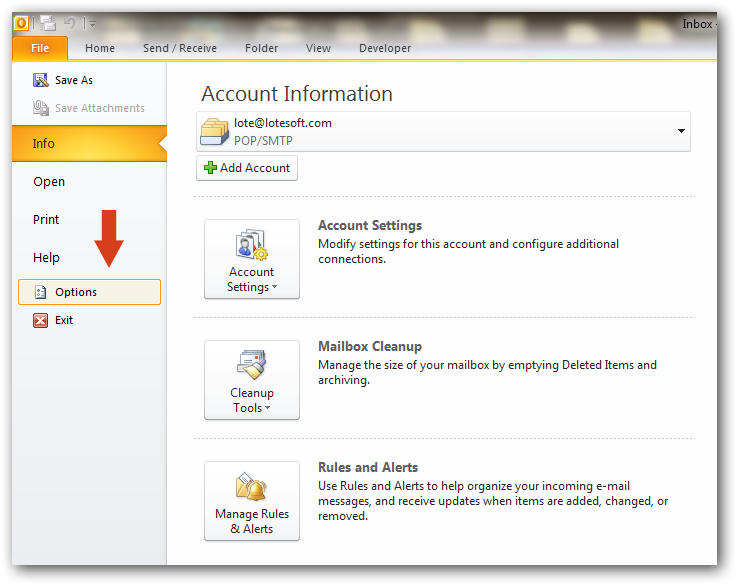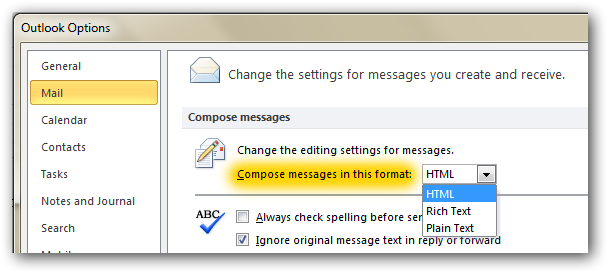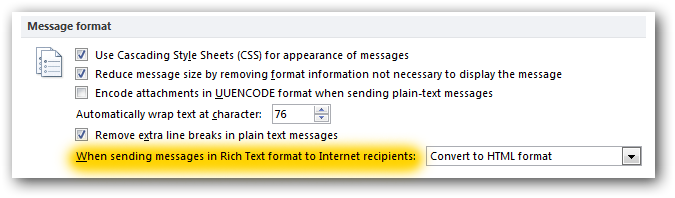Такие файлы содержат информацию о письме, к которому они прикреплены. Она предназначена для сервера электронной почты Microsoft — Exchange Server. Для пользователей, которые не работают с Exchange Server, файл не представляет особой значимости, его можно просто проигнорировать.
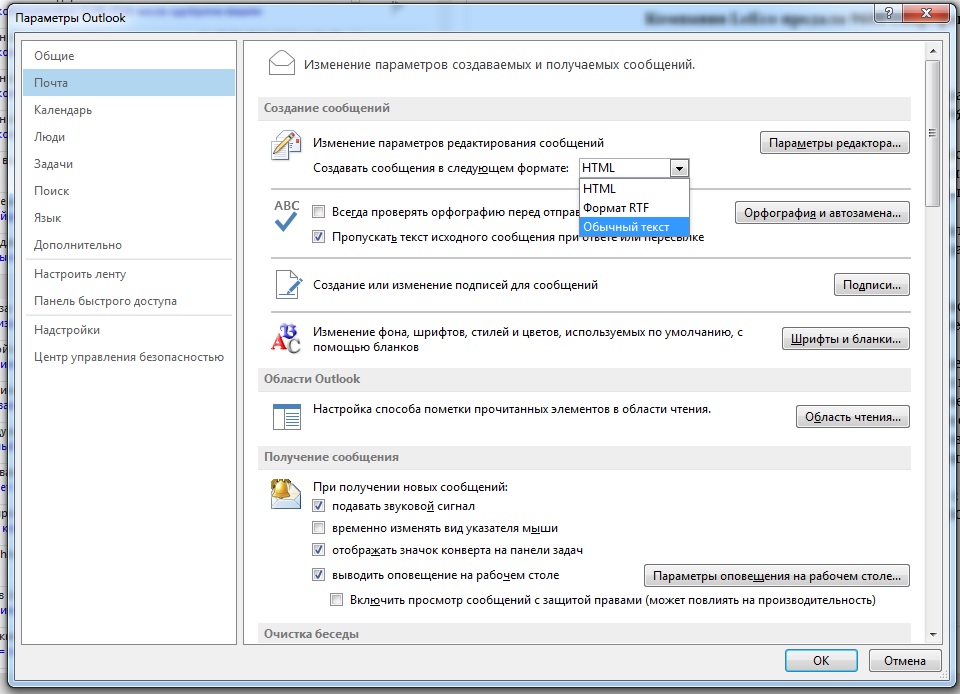
Запустите Outlook и откройте свою почту. Откройте меню «Файл», выберите подменю «Параметры», далее раздел «Почта» слева. И в разделе «Создание сообщений» в списке «Создавать сообщения в следующем формате» выберите пункт «Обычный текст».
Далее прокрутите меню немного вниз до группы «Формат сообщения», и выберите для параметра «При отправке сообщений в формате RTF получателям через Интернет» вариант «преобразовать в обычный текст». В итоге подтвердите изменение настроек, нажав «ОК».
Фото: компания-производитель
На чтение 5 мин. Просмотров 448 Опубликовано 19.04.2021
Даже несмотря на то, что Outlook пользуется огромной популярностью, нельзя предполагать, что человек, с которым вы обмениваетесь электронными письмами, также использует тот же почтовый клиент. Некоторые из ваших получателей жалуются на отрывочный файл winmail.dat , который вы прикрепляете каждый раз, когда отправляете им электронное письмо? Не волнуйтесь, вы не одиноки.
Содержание
- Что такое вложение winmail.dat?
- Отключение Outlook от отправки вложений winmail.dat
- Метод 1. Изменение формата сообщения по умолчанию в настройках Outlook (все версии Outlook)
- Метод 2: запретить отправку вложений winmail.dat определенным получателям (Outlook 2016, 2 013)
- Outlook 2016:
- Outlook 2013:
- Метод 3. Запретить Outlook отправлять вложения winmail.dat через редактор реестра (все версии Outlook)
Что такое вложение winmail.dat?
Большинство популярных почтовые менеджеры обрабатывают форматы электронной почты аналогичным образом. Но когда вы отправляете электронное письмо из Outlook или Exchange получателю, который использует другой почтовый клиент, он получит текстовое сообщение с вложением с именем winmail.dat. Это происходит потому, что Outlook использует собственный формат электронной почты ( Rich Text Format ), который могут расшифровать только несколько других почтовых клиентов. Он используется для различных улучшений текста, таких как изменение размера текста или выделение его жирным шрифтом. Как вы уже догадались, он хранит все команды форматирования в файле winmail.dat .
Но проблема не в получении дополнительного вложения. Реальная проблема в том, что получатель, использующий электронную почту, выходящую за рамки Microsoft, не сможет получить доступ к каким-либо реальным вложениям из письма. Любые вложения, включенные в сообщение, будут заблокированы внутри файла winmail.dat .
Отключение Outlook от отправки вложений winmail.dat
К счастью, есть несколько способов запретить Outlook отправлять вложения w inmail.dat . Каждый из приведенных ниже методов решает разные способы предотвращения включения Outlook в ваши электронные письма вложения winmail.dat . Выберите то, что кажется более доступным, и убедитесь, что вы используете метод, совместимый с вашей версией Outlook.
Примечание. Если вы на принимающей стороне, вы есть только два способа избавиться от вложений winmail.dat . Вы можете либо попросить своих отправителей использовать один из методов, указанных ниже, либо вы можете преобразовать его в Outlook, Exchange, Gmail или любой другой почтовый клиент, поддерживающий формат RTF.
Метод 1. Изменение формата сообщения по умолчанию в настройках Outlook (все версии Outlook)
Outlook включает полезный параметр, который позволит вам остановить работу почтового клиента. от отправки сообщений в формате RTF. Приведенные ниже действия полностью совместимы с Outlook 2016 и Outlook 2013 . Если у вас Outlook 2007, см. Параграфы Примечание , где указаны места для настроек. Вот как изменить формат сообщения в настройках Outlook:
- Откройте Outlook и щелкните вкладку Файл в верхнем левом углу. Затем нажмите Параметры.
Примечание. В Outlook 2007 перейдите в Инструменты> Параметры , затем выберите Формат почты . - Щелкните вкладку Почта , чтобы перейти к ней, затем откройте раскрывающееся меню рядом с Создавать сообщения в этом формате. .
- Выберите Обычный текст в раскрывающемся меню и нажмите Ok для подтверждения.
Примечание. Если вы используете Outlook 2007, вам необходимо сделайте дополнительный шаг. Нажмите кнопку Internet Format и выберите Преобразовать в формат обычного текста (в разделе Параметры RTF) .
- Вот и все, теперь ваша программа Outlook должна отправлять winmail.dat .
Метод 2: запретить отправку вложений winmail.dat определенным получателям (Outlook 2016, 2 013)
Этот метод более точен, поскольку позволяет указать, какие контакты не могут получать электронные письма в формате RTF. К сожалению, эта операция сильно ограничена в Outlook 2016, поскольку вы не можете изменить настройки отправки для адресов электронной почты, которые уже присутствуют в вашей адресной книге. Без лишних слов, вот как запретить определенным получателям получать вложения winmail.dat:
Примечание. Убедитесь, что вы выполнили действия, соответствующие вашей версии Outlook:
Outlook 2016:
- Убедитесь, что получателя нет в ваших контактах Outlook.
- Откройте письмо от получателя или создайте новое письмо и вставьте его/ее адрес электронной почты.
- Щелкните адрес электронной почты правой кнопкой мыши и выберите Свойства Outlook .
- Теперь щелкните раскрывающееся меню рядом с Интернет-формат и установите для него значение Только отправка обычного текста . Нажмите Ok для подтверждения.
Outlook 2013:
- Откройте получателя из списка контактов.
- Дважды щелкните значок адрес электронной почты, затем щелкните значок Дополнительные параметры . В новом меню выберите Свойства Outlook .
Примечание. : Вы также можете просто щелкнуть адрес электронной почты правой кнопкой мыши и выбрать Открыть свойства Outlook .
- Щелкните раскрывающееся меню рядом с Формат Интернета и установите для него значение Только отправка обычного текста . Нажмите Ok для подтверждения.
Метод 3. Запретить Outlook отправлять вложения winmail.dat через редактор реестра (все версии Outlook)
Этот метод может иметь непредвиденные осложнения, поэтому я бы не рекомендовал его, если у вас нет другого выбора. Мы можем управлять определенным значением реестра Outlook, чтобы отключить проприетарные вложения электронной почты, используемые Outlook. Но имейте в виду, что при этом может повлиять на другие функции Outlook, использующие этот тип кодирования, такие как приглашения на собрания и голосование. Если вы готовы, делайте следующее:
- Убедитесь, что Outlook и все связанные с ним диалоговые окна ящики закрыты.
- Нажмите Windows + R , чтобы открыть окно запуска. Введите « regedit » и нажмите Enter , чтобы запустить редактор реестра .
- Перейдите к следующему разделу реестра в зависимости от вашей версии Outlook:
Outlook 2016 – HKEY_CURRENT_US ER Software Microsoft Office 16.0 Outlook Preferences
Outlook 2013 – HKEY_CURRENT_USER Software Microsoft Office 15.0 Outlook Preferences
Outlook 2010 – HKEY_CURRENT_USER Software Microsoft Office 14.0 Outlook Preferences
Outlook 2007 – HKEY_CURRENT_USER Software Microsoft Office 12.0 Outlook Preferences
- Щелкните правой кнопкой мыши Настройки , затем перейдите к Создать> Значение Dword (32 бит).
- Назовите новое двойное слово « DisableTNEF » и нажмите Enter для сохранения.
- Дважды щелкните DisableTNEF . Установите Base на шестнадцатеричный , затем вставьте значение 1 в поле под Данные значения . Нажмите Ok и закройте редактор реестра .
Вот и все. Outlook теперь настроен на прекращение отправки вложений winmail.dat.

Winmail.dat: что это за файл в письме
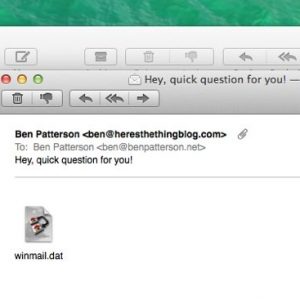
Файл winmail.dat возникает по причине того, что отправитель применил в приложении для отправки письма форматирование, которое не поддерживается программой (например, браузером) через которую это письмо просматривает получатель. При этом письмо от отправителя ушло в формате RTF. В итоге, получатель обнаружит из отправленного письма только текст и прикрепленные поддерживаемые материалы, а элементы форматирования (шрифт, цвет), карточки контактов vcf, события календаря icl и некоторые другие элементы будут помещены в файл с названием winmail.dat.
Как открыть файл Winmail.dat
Получив в письме файл winmail.dat, пользователь при необходимости имеет возможность его открыть, даже не имея на компьютере почтового клиента Outlook или ему подобного, поддерживающего работу с данным файлом. Использовать для просмотра информации в файле winmail.dat можно онлайн сервисы или специальные небольшие утилиты.
С помощью онлайн-сервисов
В сети имеется множество онлайн-сервисов, которые позволяют извлечь информацию из файла winmail.dat. Одним из проверенных и удобных сервисов является Winmaildat.com. Его интерфейс не перегружен лишними функциями, работать с ним можно бесплатно, и он без проблем справляется с основной своей задачей – открывает файл winmail.dat. Работает данный сервис следующим образом:
- Предварительно на компьютер необходимо загрузить из письма файл winmail.dat, который требуется открыть;
- Далее перейдите на сайт сервиса и нажмите «Выберите файл». В открывшемся окне укажите путь к файлу winmail.dat, загруженному на компьютер;
- Когда файл будет загружен, нажмите «Start» и подождите. Время ожидания зависит от размера файла и скорости соединения;
- Спустя некоторое время страница обновится, и вы сможете скачать необходимые файлы к себе на компьютер.
Стоит отметить, что рассматриваемый онлайн-сервис не работает с файлами, которые весят больше 10 Мб.
С помощью утилит
Для просмотра файлов winmail.dat существуют программы под различные операционные системы, в том числе и мобильные:
- Windows. Если требуется постоянно открывать файлы winmail.dat, целесообразно установить на компьютер специальное приложение, выполняющее данную функцию, вместо использования онлайн-сервиса. Справляется с задачей просмотра файлов winmail.dat программа под названием Winmail Reader, которую можно скачать бесплатно с официального сайта. Стоит отметить, что, в отличие от онлайн-сервиса, рассмотренного выше, программа умеет работать, в том числе, с файлами размером больше 10 Мб;
- MacOS. В магазине Mac App Store имеется приложение Winmail.dat Viewer — Letter Opener 4, которое также служит для открытия файлов winmail.dat. Программа крайне простая и бесплатная. У нее имеется удобная функция предварительного просмотра содержимого;
- iOS и Android. Для мобильных операционных систем также с легкостью можно найти программы, которые позволяют открывать файлы winline.dat. Крайне простое и удобное приложение для Android – это Winmail.dat Opener, а на iOS-устройствах можно использовать Winmail DAT File Viewer.
Обратите внимание: Не рекомендуем загружать файлы из winmail.dat, которые вызывают подозрение и являются исполняемыми, то есть обладают форматом .exe, .cmd и другими.
(416 голос., средний: 4,44 из 5)
Загрузка…
Вот уже несколько лет я сталкиваюсь с проблемой вложения winmail.dat, которая вызвана неправильно настроенным почтовым клиентом Outlook. Во время этой проблемы каждое электронное письмо, отправляемое из клиента MS Outlook, получателю, который использует почтовый клиент, отличный от Outlook (например, Thunderbird), он содержит вложение под названием «winmail.dat», которое не может быть правильно распознано (и открыто) из электронной почты получателя. клиент.
Проблема «winmail.dat» возникает во всех версиях Outlook (2003, 2007, 2010 или 2013), поскольку отправитель электронной почты использует формат «Rich Text» для создания сообщений электронной почты.
Microsoft осведомлена о проблеме с вложением winmail.dat и в качестве решения этой проблемы предлагает настроить клиент Outlook для создания сообщений в формате HTML или Plain Text. Но в некоторых случаях, несмотря на применение этого параметра, получатель продолжает получать электронные письма, содержащие вложение «winmail.dat».
Это руководство содержит подробные инструкции о том, как запретить Outlook (2003, 2007, 2010 или 2013) отправлять получателям файл «winmail.dat».
Как ОСТАНОВИТЬ Outlook от отправки файла вложения Winmail.dat.
Решение-1. Отправить электронное письмо в формате HTML или обычном тексте.
Настройте составление сообщения в клиенте Microsoft Outlook (на стороне отправителя) в формате Plain Text или HTML, как Microsoft предлагает. *
* Примечания:
1. Если вы используете Outlook 2007, сначала загрузите и запустите исправление 957692 от Microsoft (KB957692), прежде чем применять это решение.
2. Имейте в виду, что это решение не во всех случаях решает проблему «winmail.dat». Если после того, как вы установили для параметра «Формат сообщения» значение «HTML» или «Обычный текст», ваш получатели по-прежнему получают ваши сообщения с вложением winmail.dat, затем примените в решение-2 ниже.
Outlook 2003 & Outlook 2007
1. Перейти к Инструменты меню и щелкните Опции.
2. В Почтовый формат вкладку, установите Напишите в этом формате сообщения: к Простой текст или чтобы HTML. (По моему опыту Простой текст это единственный параметр, который не позволяет Outlook отправлять файл Winmail.dat.)
3. Затем выберите Интернет-формат… нажмите кнопку и в разделе «Форматированный текст Outlook» выберите один из следующих вариантов:
а. Преобразовать в формат обычного текста, если вы установили Написать в этом формате сообщения к Простой текст на предыдущем экране или
б. Конвертировать в формат HTML, если вы установили Написать в этом формате сообщения к HTML на предыдущем экране.
4. Ударил В ПОРЯДКЕ дважды, чтобы выйти.
5.Закрывать Outlook.
6. Перейти к Удалить Перспективы Автозаполнениетайник как описано на конец этой статьи.
7. Откройте Outlook. Если проблема «WINMAIL.DAT» не исчезнет, продолжайте решение-2 ниже.
Outlook 2010 и Outlook 2013
1. От Файл меню, щелкните Опции.
2. Выберите Почта на левой панели, а затем установите Напишите в этом формате сообщения: к HTML или чтобы Простой текст *. Нажмите В ПОРЯДКЕ когда закончите.
* Примечание: По моему опыту Простой текст Параметр — это единственный параметр, который не позволяет Outlook отправлять файл Winmail.dat.
3.Закрывать Outlook.
4. Перейти к пустой Перспективы Автозаполнение кеша как описано на конец этой статьи.
5. Откройте Outlook. Если проблема «WINMAIL.DAT» не исчезнет, продолжайте решение-2 ниже.
Решение 2. ИСПРАВЛЕНИЕ реестра для предотвращения Winmail.dat (Outlook 2007, 2010 или 2013)
Шаг 1. Откройте редактор реестра и реестр резервных копий.
1.Закрывать Outlook.
2. Откройте редактор реестра. Для этого:
- Одновременно нажмите кнопку «Выиграть”
+ “рКлавиши для загрузки Бегать чат.
- Тип regedit и нажмите Входить , чтобы открыть редактор реестра.
ВАЖНЫЙ:Прежде чем продолжить, сначала сделайте резервную копию своего реестра. Для этого:
1. В главном меню перейдите в Файл & Выбрать Экспорт.
2. Укажите место назначения (например, ваш Рабочий стол), присвойте имя экспортированному файлу реестра (например, «Реестр«), Выбрать Диапазон экспорта: Все и нажмите Сохранять.
Шаг 2. Измените настройку TNEF в реестре Windows.
1. После резервного копирования реестра перейдите (с левой панели) к следующему разделу в соответствии с установленной вами версией Outlook.
Outlook 2007
- HKEY_CURRENT_USER Software Microsoft Office 12.0 Outlook Preferences
Outlook 20010
- HKEY_CURRENT_USER Software Microsoft Office 14.0 Outlook Preferences
Outlook 2013
- HKEY_CURRENT_USER Software Microsoft Office 15.0 Outlook Preferences
2. Щелкните правой кнопкой мыши пустое место на правой панели и выберите Новый > Значение DWORD.
3. Дайте имя ОтключитьTNEF к новому значению и нажмите Входить.
4. Дважды щелкните на ОтключитьTNEF и на Данные значения тип 1 и нажмите В ПОРЯДКЕ.
5. Закрывать Редактор реестра.
6. Открытым Outlook. Проблема с «winmail.dat» должна исчезнуть! *
* Дополнительная помощь: Если проблема с вложением «winmail.dat» сохраняется, закройте Outlook, а затем удалите (очистите) кэш автозаполнения Outlook, следуя приведенным ниже инструкциям.
Как очистить кеш автозаполнения в Outlook.
В Outlook 2003 & Outlook 2007:
1. Одновременно нажмите кнопку «Выиграть” 
2. Введите следующее и нажмите Входить:
- % APPDATA% Microsoft Outlook
3. Удалить Outlook. NK2 файл.
В Outlook 2010 & Outlook 2013.
1. Одновременно нажмите кнопку «Выиграть” 
2. Введите следующую команду и нажмите Входить:
- outlook.exe / cleanautocompletecache
Готово! Сообщите мне, помогло ли вам это руководство, оставив свой комментарий о своем опыте. Пожалуйста, поставьте лайк и поделитесь этим руководством, чтобы помочь другим.
Привет, Константинос,
Большое, большое спасибо за ваше прекрасное руководство по решению этой проблемы с Winmail.dat. Загрузил несколько обновлений для MS Office. Внезапно Outlook 2010, который до этого момента работал нормально, начал преобразовывать каждое вложение в Winmail.dat. Я попробовал исправить формат HTML / Plain text и изменил реестр, чтобы отключить TNEF. Ничего не получилось. Главное, что имело значение, — это outlook.exe / cleanautocompletecache. Еще раз спасибо — я собирался ударить свой компьютер большим молотком!
Большое спасибо!!! Не могу сказать, как долго я пытался найти решение очень раздражающей проблемы с winmail.dat. Я пробовал решение № 1 несколько раз, и оно никогда не сработало, но решение № 2 помогло!! Я был на грани использования совершенно другого почтового приложения, хотя хотел придерживаться Outlook 2016. Теперь я могу продолжать использовать Outlook 2016 благодаря вашей помощи. Спасибо!!
Несмотря на то, что электронная почта существует уже почти 35 лет, мы то и дело сталкиваемся с различными проблемами в её работе. Одна из таких проблем — стандартизация формата вложений в электронные письма. В большинстве случаев эти вложения открываются без проблем в тех же программах, в которых они были созданы: MS Word, MS Excel, Adobe Reader и еже с ними. Но иногда вдруг приходят письма, содержащие вложения с загадочным именем winmail.dat. Расширение «dat» на большинстве компьютеров не связано ни с одним приложением. Обычно такое расширение имеют служебные файлы, не предназначенные для непосредственного просмотра пользователями. С какого ж перепугу они оказываются прикреплёнными к письмам?
Оказывается, самым «умным» в очередной раз оказывается продукт замечательной компании Microsoft под названием Outlook. Если для чтения электронной переписки вы пользуетесь этой программой, то никаких проблем у вас с файлами winmail.dat не возникнет. Скорее всего вы даже не будете знать об их существовании — эти файлы будут автоматически обработаны и преобразованы в стандартный вид. Но если вы пользуетесь какой-то другой программой, или, свят-свят, не дай боже, смотрите почту прямо в браузере, то вы тут же оказываетесь, что называется, в «группе риска» — онлайн сервис электронной почты может оказаться не готов принять вложение такого необычного формата.
Как открыть вложение winmail.dat
Понимая, что времени у вас, как всегда, не хватает, я сразу скажу главное — как открыть и прочитать файл(ы), находящиеся внутри вложения winmail.dat. Раз вы столкнулись с этой проблемой, значит программой Outlook вы не пользуетесь. Тогда придётся воспользоваться сторонней утилитой. Их существет несколько и у каждой есть свои достоинства и недостатки. Я не стану перечислять их все, а назову только одну: Winmail Opener от компании EolSoft. Вот её скриншот:
Кратко о возможностях программы:
- Программа абсолютно бесплатная: ни рекламы, ни вымогательства пожертвований, ни ограничений по времени, ни, ни, ни
- Работа с программой сводится к простому перетаскиванию мышкой файла winmail.dat, который надо раскодировать, и вытаскиванию из программы раскодированных файлов, для последущей работы с ними
- Поддержка многих языков интерфейса, в том числе русского
Скачать программу можно по ссылкам с сайта разработчка, или вот вам прямая ссылка, чтобы не искать.

Откуда берутся файлы winmail.dat
Когда почтовый клиент Outlook отсылает электронное письмо в формате RTF (Rich Text Format), который практически не используется нигде, кроме программ Windows, то все украшательства текста — жирный текст, курсив и т.д. — прикрепляются к письму в отдельном файле, который и получает название winmail.dat. Если почтовый клиент на стороне получателя такого письма не знаком с форматом MS-TNEF (Transport Neutral Encapsulation Format), то вложение остаётся необработанным и прочитать его без специальных средств невозможно. Хуже всего то, что в файл winmail.dat могут попасть и стандартные файлы — документы, электронные таблицы и пр. В последнем случае получатель письма частенько оказывается в замешательстве: текст письма ссылается на вложение, но вложение при этом прочитать невозможно, не обладая специальными знаниями и программными средствами.
Как избавиться от winmail.dat навсегда
Сделать это может только отправитель письма, настроив соответствущим образом программу Outlook, чтобы она никогда не отправляла письма в формате RTF. Для Outlook 2010 настройка выглядит следущим образом:
1) Из меню File выберите команду Options
2) В разделе Mail найдите опцию «Compose messages in this format» и из выпадающего списка выберите HTML или Plain text
3) Прокрутите список настроек вниз и найдите параметр «When sending messages in Rich Text format to Internet recipients». В выпадающем списке выберите опцию «Convert to HTML format» или «Convert to Plain Text format»
(В русскоязычной версии Oulook, надеюсь, найти нужные параметры не составит труда)
Сделайте, пожалуйста, эти настройки и получатели ваших писем скажут вам спасибо!

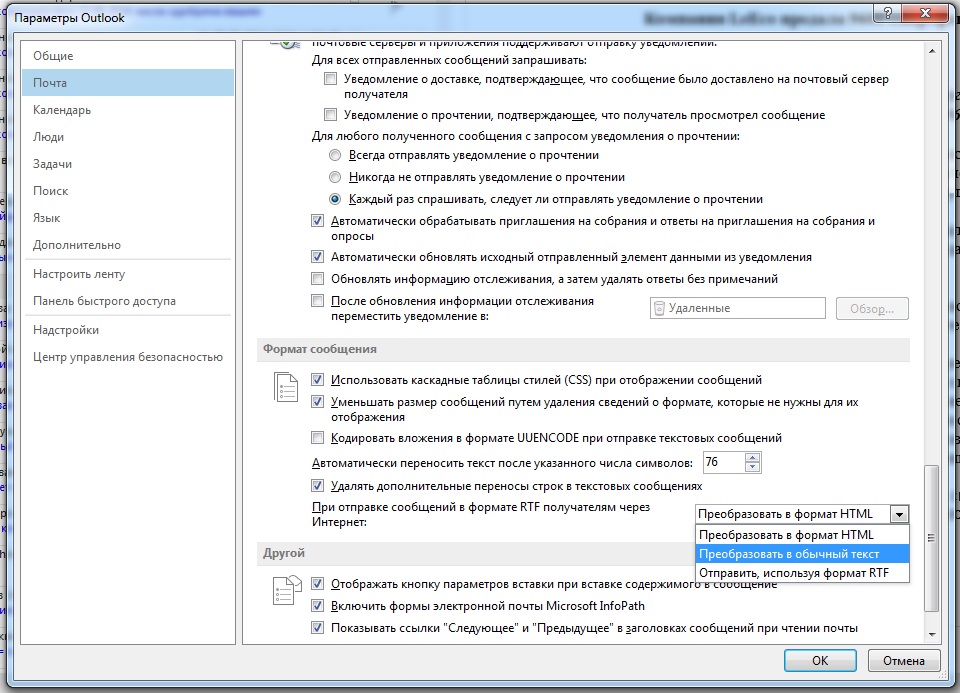






 Примечание. : Вы также можете просто щелкнуть адрес электронной почты правой кнопкой мыши и выбрать Открыть свойства Outlook .
Примечание. : Вы также можете просто щелкнуть адрес электронной почты правой кнопкой мыши и выбрать Открыть свойства Outlook .